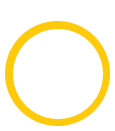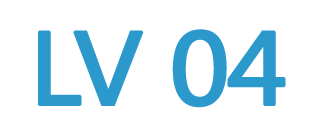上集中, 我给大家介绍了一些专属于折叠屏的魅力点,
然而, 魅力不止于此,
今天, 请大家继续跟随我的脚步一起来探索
折叠屏的魅力所在吧~
<点击查看上集内容>
多窗口1:为你打造最佳上班路线
正所谓, 美好的一天从畅通无阻的上班路开始。
如果一大早就遭遇严重的交通堵塞
想必会感到非常沮丧吧。
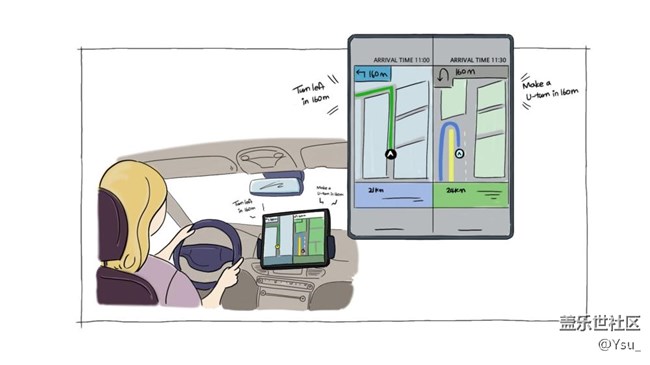
这时, 你需要做的就是拿出Galaxy Z Fold2,
利用多窗口功能,
同时打开两钟不同的导航,
通过对比预计到达时间, 道路堵塞情况等事宜,
从而选择能够抵达工作地点的最佳路径。
这时, 你需要做的就是拿出Galaxy Z Fold2,
利用多窗口功能,
同时打开两钟不同的导航,
通过对比预计到达时间, 道路堵塞情况等事宜,
从而选择能够抵达工作地点的最佳路径。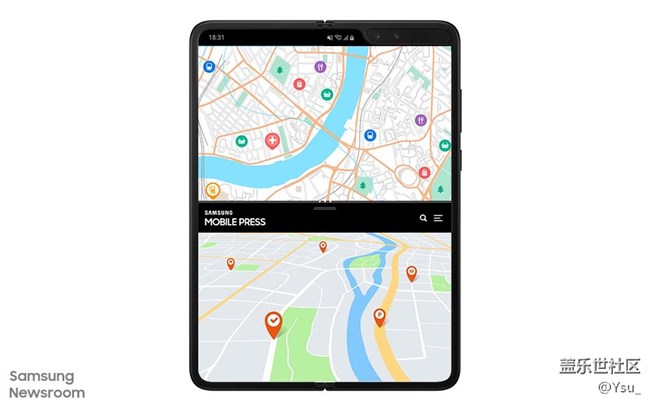
在这里, 值得注意的一点是,
Galaxy Z Fold2采用的是7.6英寸,
第二代动态AMOLED 显示屏,
也就是说, 它能够让你在大屏幕上
更加一目了然地获取道路信息。
多窗口2:提高办事效率
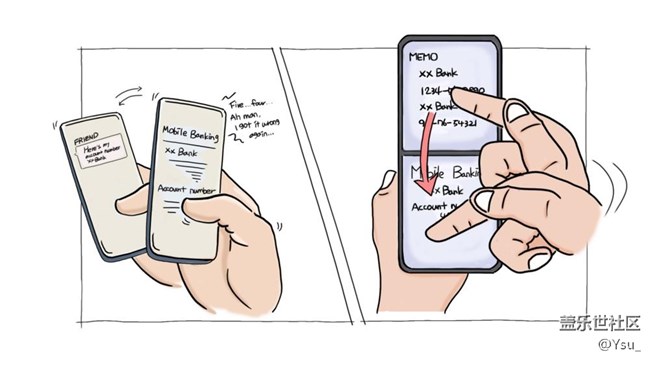
转账的时候,
因为记不住对方的账号
经常要求我们在不同的窗口之间来回切换,
这种操作, 不仅繁琐还浪费时间。
利用Galaxy Z Flip多窗口,
就可以高效地处理这个问题。
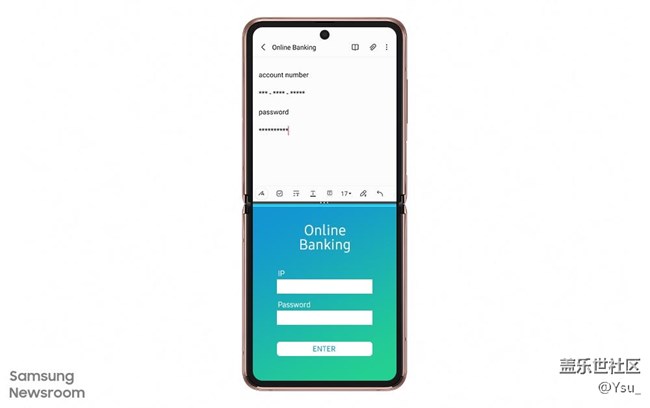
如图所示, 上方屏幕可以打开显示对方信息的页面,
下方打开类似支付宝这种用于转账的应用程序,
通过实时对照,
就可以准确无误并轻松地将钱转给对方啦。
多窗口3:一次启动多个应用
当使用Galaxy Z Fold2时,
我们可以同时打开多个应用。
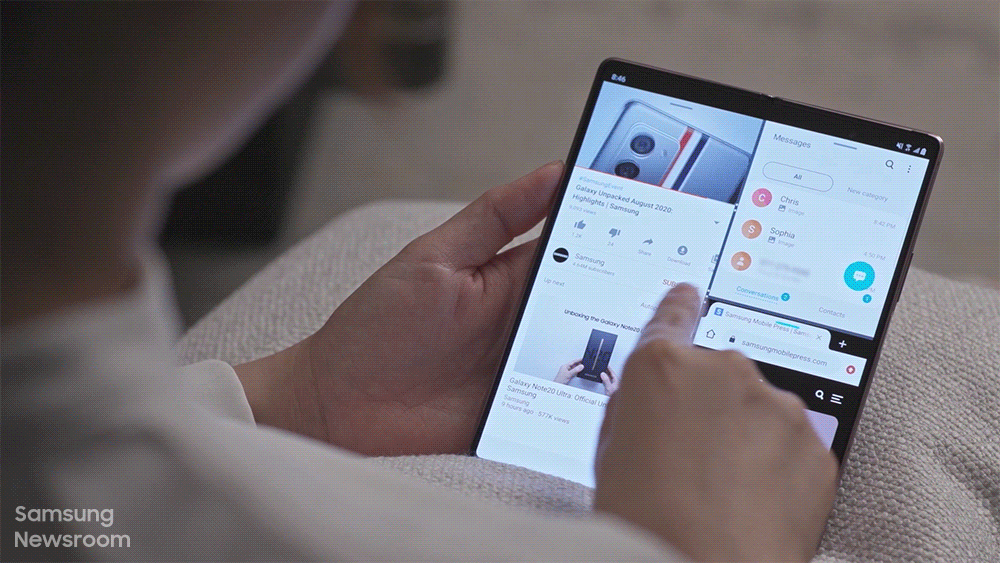
并且可以根据自己的需求,
随意调整App的位置以及窗口的排列方式。
并且你还可以对经常需要使用的App进行分组存储。
下一次想要使用时,
点击之后直接打开已经储存好的分组就可以啦。
分屏拖拽:轻松移动文件
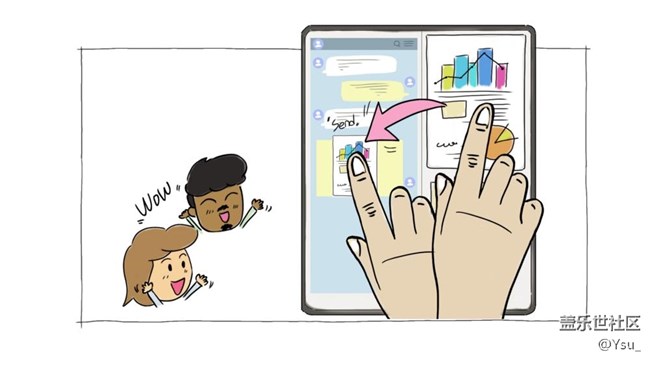
首先, 我们可以在Galaxy Z Fold2上,
同时打开Excel, PowerPoint, Word。
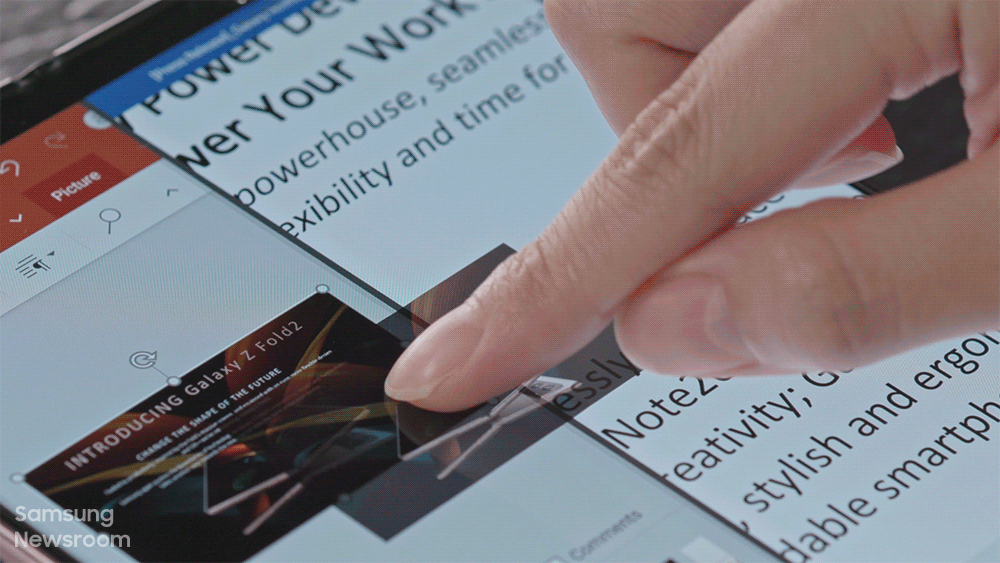
其次, 我们可以将其内容
在这三个不同文件类型之间
进行自由拖拽。
从而帮助你更加快速地完成各项任务。
多角度旋停:游戏助攻非他莫属
打游戏时看攻略,
已经成为了很多玩家玩游戏时的必然选择。
那么, 问题来了,
如何才能以最便捷最舒适地方式去浏览攻略呢?
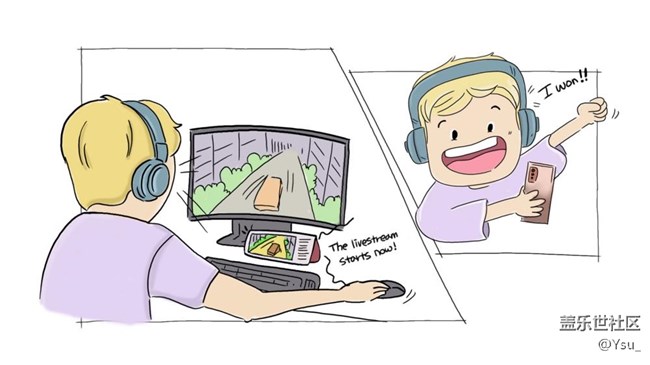
利用手机的多角度旋停功能,
将手机放到一旁,
透过外屏浏览游戏攻略,
手机秒变助攻神器,
上分也可以如此简单。